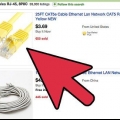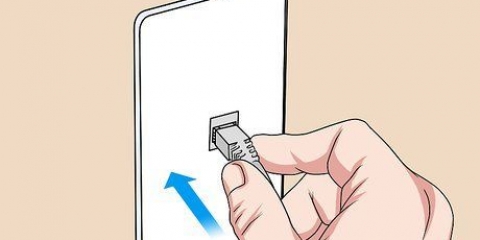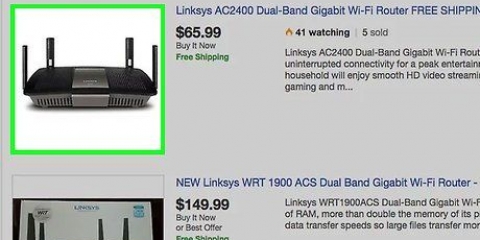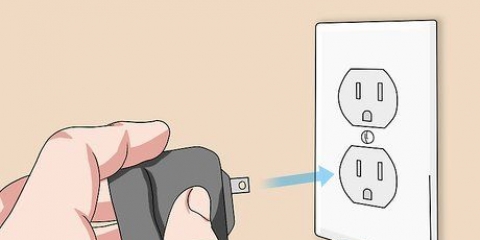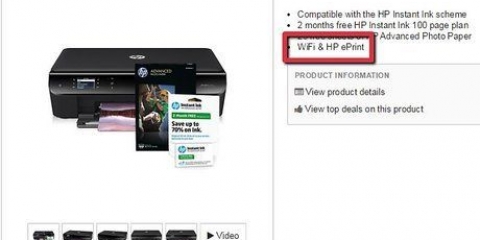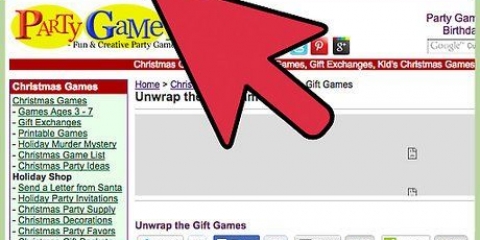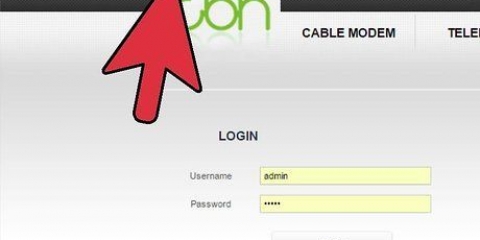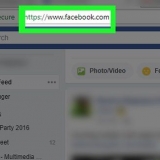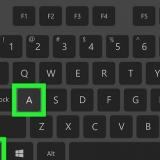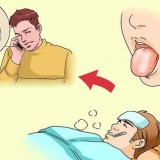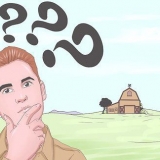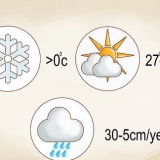Anslut routern och modemet med en Ethernet-kabel. De flesta routrar kommer med en kort Ethernet-kabel som du kan använda för detta. Anslut modemet till WAN/Internet-porten på din router. Vanligtvis indikeras detta med en gul färg. 4. Anslut minst en dator via Ethernet. Du behöver minst en dator ansluten via Ethernet-kabeln för att justera routerns inställningar. Du kan koppla bort datorn i efterhand om du vill upprätta en trådlös anslutning.
IP-adresser består av 4 grupper med 3 siffror, åtskilda med punkter. De flesta standard IP-adresser är 192.168.1.1, 192.168.0.1 eller 192.168.2.1. 

Standardanvändarnamnet är vanligtvis "admin". Standardlösenordet är vanligtvis "admin" och "lösenord". Många routrar kräver bara ett användarnamn och inget lösenord, och vissa kräver inte att du anger något. Om du inte kan ta reda på användarnamnet och lösenordet, sök efter din routers modell online efter rätt information. Om dessa har ändrats, tryck och håll in Reset-knappen på baksidan av routern i 10 sekunder för att återställa fabriksinställningarna.









Installera en trådlös skrivare. Ansluta en PlayStation 3 till ett trådlöst nätverk. Ansluta en Xbox-One till ett trådlöst nätverk. Ansluta en Nintendo Wii till ett trådlöst nätverk. Anslut Apple TV till ett trådlöst nätverk.
Installera en trådlös router
Med fler och fler enheter som kan ansluta till ett trådlöst nätverk, har installationen av en trådlös router blivit ett kritiskt steg i nästan alla hemnätverk. Detta ger dig möjligheten att ansluta dina enheter till internet var som helst i ditt hem, utan att behöva använda sladdriga kablar. För att komma igång, fortsätt att läsa i steg 1 nedan.
Steg
Del 1 av 3: Ansluta hårdvaran

1. Köpa en trådlös router. Routers finns i alla former och storlekar. Jämför de olika specifikationerna för att hitta den router du letar efter. Om du vill ha mer räckvidd, eller om du har många väggar i ditt hus, behöver du en router med fler antenner.
- Alla moderna routrar hör 802.11n, eller Wireless-N-stöd. Detta är den mest stabila och snabbaste frekvensen, och den är bakåtkompatibel med äldre standarder, som 802.11 g.
2. Anslut din router till ditt modem. Trådlösa routrar låter dig dela din bredbandsanslutning till internet med flera enheter. För att göra detta måste du ansluta bredbandsmodemet till routern. För bästa resultat, placera routern nära ditt modem.
3. Anslut valfri enhet till hårdvaran. Om du har datorer som står nära varandra, en spelkonsol eller en TV kan du koppla dem till routern, via Ethernet. Detta resulterar i en stabilare och snabbare anslutning och kräver ingen ytterligare konfiguration.
Del 2 av 3: Konfigurera routern

1. Hitta IP-adressen för routern. De flesta nyare routrar har den här adressen på själva enheten. För äldre modeller kan du slå upp detta i dokumentationen. Om du inte kan hitta routerns IP-adress kan du göra en webbsökning efter routerns modell för att ta reda på vad standardadressen är.

2. Öppna en webbläsare på den dator som är ansluten till routern. Ange routerns IP-adress och tryck på Enter. Din webbläsare kommer att försöka ansluta till routern, sedan öppnas konfigurationsmenyn.
Om din router kom med en installationsskiva kan du använda den för att konfigurera. Du hittar ungefär samma funktioner på detta.

3. Ange ditt användarnamn och lösenord. För att komma åt konfigurationssidan måste du först ange ditt användarnamn och lösenord. De flesta routrar har en standardkontoinställning som du behöver för att logga in. Detta varierar beroende på modell, men bör finnas i routerns dokumentation eller på själva routern.

4. Öppna de trådlösa inställningarna. När du loggar in på din router hamnar du i huvudmenyn eller statusskärmen. Du kommer att se flera alternativ att välja mellan. Inställningsdelen för Internet kan vanligtvis förbli oförändrad, om du inte har fått särskilda instruktioner från din leverantör. I avsnittet Trådlöst kan du ställa in det trådlösa nätverket.

5. Namnge ditt nätverk. I Wireless kommer du att se ett fält märkt SSID eller Name. Ange ett unikt namn för ditt trådlösa nätverk här. Detta är vad andra enheter kommer att se när de söker efter nätverk.
Aktivera SSID-sändning. Detta slår i huvudsak på det trådlösa nätverket.

6. Välj en säkerhetsmetod. Välj från listan över tillgängliga säkerhetsalternativ. För bästa säkerhet, välj WPA2-PSK som krypteringsmetod. Detta är den tuffaste möjliga säkerheten, så du har också den bästa inställningen mot hackare och inkräktare i ditt nätverk.

7. Skapa ett lösenord. När du har valt säkerhetsmetod anger du ett lösenord för nätverket. Detta måste vara ett svårt lösenord, med en kombination av bokstäver, siffror och symboler. Använd inte lösenord som lätt kan härledas från namnet på ditt nätverk eller från dina vanor och hobbyer.

8. Spara dina inställningar. När du är klar med att namnge och säkra ditt trådlösa nätverk klickar du på Verkställ eller Spara. Ändringarna kommer att tillämpas på din router, vilket kan ta en stund. När routern har slutfört återställningen kommer ditt trådlösa nätverk att aktiveras.

9. Ändra din routers användarnamn och lösenord. När du har konfigurerat ditt nätverk måste du ändra standardanvändarnamn och lösenord. Detta förbättrar säkerheten för din router mot obehöriga ändringar. Du kan ändra dessa från administratörsdelen av routerns konfigurationsmeny.

10. Blockera webbplatser. Om du vill förhindra att enheter som är anslutna till ditt nätverk kommer åt vissa webbplatser kan du använda de inbyggda blockeringsverktygen för att begränsa åtkomsten. Du kan vanligtvis hitta detta i avsnittet Säkerhet/Block på routern.
Du kan vanligtvis blockera webbplatser genom att ange specifika domännamn eller nyckelord.
Del 3 av 3: Ansluta dina enheter

1. Ansluta en dator, surfplatta eller en smartphone till nätverket. Skanna för att hitta det trådlösa nätverket. Ditt nya nätverk bör vara tillgängligt på alla enheter som stöder trådlösa nätverk, så länge det är inom räckhåll för routern. Välj nätverk och du kommer att bli tillfrågad om lösenordet.

2. Ange ditt lösenord för det trådlösa nätverket. När du har angett lösenordet ansluts enheten automatiskt till det trådlösa nätverket. Nätverket kommer att lagras i minnet på dina enheter och en anslutning upprättas automatiskt när de är inom räckhåll för routern.
För detaljerade instruktioner om hur du väljer och ansluter ett trådlöst nätverk för en specifik dator, surfplatta eller smartphone, följ den här guiden.

3. Anslut andra enheter. Förutom datorer och surfplattor kan du naturligtvis även ansluta andra enheter, såsom skrivare, spelkonsoler, TV-apparater med mera. Se följande manualer för instruktioner för den specifika enheten
Tips
- Om du har fått eller köpt en begagnad trådlös router av en vän, se till att återställa den till fabriksinställningarna innan du fortsätter med installationen. Annars kommer ditt trådlösa nätverk att konfigureras enligt de gamla inställningarna. Leta reda på återställningsknappen på routern och tryck på den med en nål eller penna i 30 sekunder.
Оцените, пожалуйста статью